
- •Оглавление
- •Введение
- •Некоторые платформы, позволяющие создать свой блог:
- •Проектирование блога на платформе blogger.Com/
- •Создание аккаунта
- •Загрузка файла в аккаунт
- •Подготовка фотографий для размещения в блоге
- •Оптимизация фотографии в Photoshop
- •Оптимизация фотографии в Picture Manager
- •Требования к оформлению блога
- •Создание макета блога
- •Создание шаблона блога
- •Настройка шаблона и оформление его дизайна
- •Удаление сообщения
- •Установка настроек
- •Создание новой страницы
- •Удаление страницы
- •Установка облака тегов
- •Постоянные читатели
- •Изменение профиля
Требования к оформлению блога
В написанном вы должны быть внимательны, так как читатели, которые приходят к вам, хотят видеть читабельные материалы, поэтому при создании сообщений (постов) старайтесь придерживаться следующих советов:
Разбивайте текст на абзацы, 3-5 предложений и новый абзац.
Используйте только один шрифт установленного размера и одного цвета.
Идеальная ширина строки для чтения 50-80 символов.
Желательно начинать каждый материал с небольшого изображения. Так удобней для восприятия.
Создание макета блога
Конструирование блога начинается с создания макета блога. Для этого необходимо зарегистрироваться в Blogger (ввести учетную запись, название блога, адрес блога), затем выбирается шаблон из предложенного списка, настраивается шаблон по своему усмотрению и настраивается дизайн. Blogger предлагает самостоятельно выбрать шрифт, цвет фона, шрифта, ссылок. Также вы самостоятельно решаете какие гаджеты (от англ. gadget — приспособление, оригинальное, нестандартное приспособление) вам нужны и где их на своём блоге размещать. Возможности каждого гаджета в Blogger описываются при их выборе.
После создания макета можно приступать непосредственно к созданию постов (сообщений).
Создание шаблона блога
Откройте браузер Mozilla Firefox, Opera или Internet Explorer(не ниже 7 версии)
Зайдите по адресу https://www.blogger.com/start
Заполните поля
 и кликните по кнопке
и кликните по кнопке
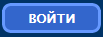 .
.Кликните по
 .
.Появится окно
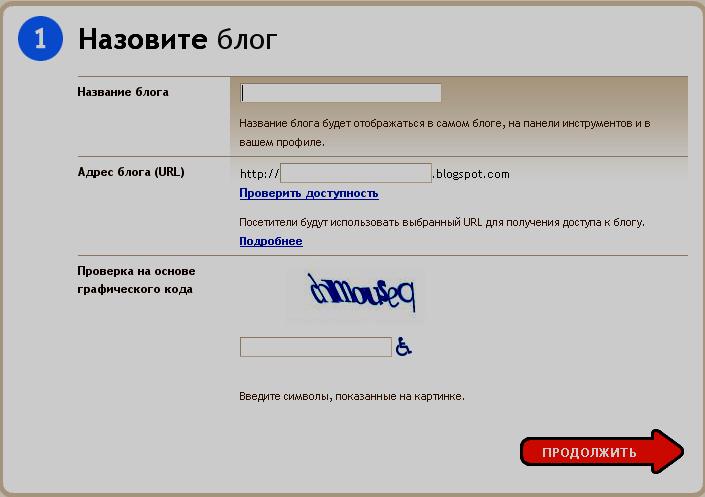 .
В поле Название
блога введите
название блога | заполните поле Адрес
блога, (при
выборе адреса можно использовать только
буквы, цыфры и дефис (-) | Кликните по
.
В поле Название
блога введите
название блога | заполните поле Адрес
блога, (при
выборе адреса можно использовать только
буквы, цыфры и дефис (-) | Кликните по
 (если выводится сообщение о том, что
адрес блога недоступен, поменяйте
название и снова проверьте доступность)
| заполните поле
(если выводится сообщение о том, что
адрес блога недоступен, поменяйте
название и снова проверьте доступность)
| заполните поле
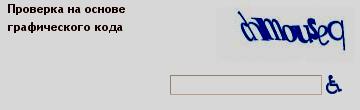 |
| .
.Выберите начальный шаблон | Продолжить | Перейти к блогу.
Настройка шаблона и оформление его дизайна
Перейдите на вкладку Дизайн | кликните по Изменить в поле навигации

Выберите радиокнопку в окне Настройка Navbar | Сохранить.
Кликните по Изменить в поле заголовка |
 |
Заполните
поле Описание
блога.
|
Заполните
поле Описание
блога.Дизайн | Дизайнер шаблонов
 | Дизайн
| выберите шаблон из группы Дизайн
основной части.
| Дизайн
| выберите шаблон из группы Дизайн
основной части.Шаблоны | выберите шаблон | Фон | подберите фоновое изображение | Готово | подберите основной цвет темы.
Регулировка ширины | с помощью бегунков установите ширину всего блога и отдельных его панелей. Запомните ширину всего блога, это значение понадобится для подготовки рисунка, который будет вставлен в заголовок.
Для более тонких настроек фона, текста и т.д. необходимо войти в пункт Дополнительно |
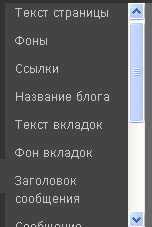 |
|
 .
.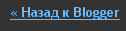 .
.Удаление гаджетов: рассмотрим пример удаления гаджетов на примере гаджета Постоянные читатели. Кликните по Изменить в гаджете Постоянные читатели
 | Удалить.
| Удалить.
Кликните по Изменить на гаджете Обо мне | заполните все поля. В конце заполнения гаджетов не забывайте кликать по кнопке Сохранить.
Аналогично настройте гаджет Архив блога.
Установите модуль Поиск по блогу: Дизайн | в окне Добавить гаджет кликните по Добавить гаджет | найдите гаджет Окно поиска
 ,
кликните по
,
кликните по
 | установите флаги (галочки) во всех
вкладках | Сохранить.
| установите флаги (галочки) во всех
вкладках | Сохранить.
Аналогично добавьте гаджет Страницы. Подобным образом устанавливаются любые гаджеты из приведённого перечня.
Разместите гаджеты на шаблоне так как считаете нужным, перетягивая их мышкой.
По окончании установки всех настроек кликните по
 .
.Чтобы посмотреть что в итоге получилось кликните по
 .
.
Подготовка картинки для заголовка
Оптимизация картинки в Photoshop
Откройте Photoshop | в Photoshop откройте файл с картинкой.
Если есть необходимость, с помощью инструмента
 вырежьте ту часть рисунка, которая
будет отображаться в заголовке.
вырежьте ту часть рисунка, которая
будет отображаться в заголовке.Изображение | Размер изображения | в поле Ширина введите ширину вашего блога | сохраните с расширением *.jpg.
Оптимизация картинки в Picture Manager
Поместите файл в папку Мои рисунки.
Пуск | Microsoft Office | Средства Microsoft Office | Microsoft Office Picture Manager.
Выберите файл с фотографией | .
Если необходимо, обрежьте рисунок инструментом
 .
. | установите
радиокнопку
| установите
радиокнопку
 и в первое окно введите ширину вашего
блога | ОК.
и в первое окно введите ширину вашего
блога | ОК.Сохраните рисунок.
Вставка картинки в заголовок блога из файла
Дизайн | кликните в строке заголовка по
 | установите радиокнопку С
жёсткого диска
| Обзор
| выберите подготовленный файл |
Сохранить.
| установите радиокнопку С
жёсткого диска
| Обзор
| выберите подготовленный файл |
Сохранить.
Удаление картинки из заголовка блога
Откройте свой блог | Войти | Дизайн | кликните по в строке заголовка | Удалить картинку | Сохранить.
Создание сообщения (поста)
После просмотра блога кликните по кнопке Новое сообщение.
Отправка | Новое сообщение | в поле Название введите тему сообщения | кликните по
 |
в рабочее поле введите текст сообщения,
при вводе сообщения используйте
возможности, предоставленные строкой
форматирования
|
в рабочее поле введите текст сообщения,
при вводе сообщения используйте
возможности, предоставленные строкой
форматирования

Вставка изображения в текст сообщения: установите курсор в то место текста, где должно располагаться изображение | кликните по
 на строке форматирования | выберите
изображение, используя кнопку
на строке форматирования | выберите
изображение, используя кнопку
 |
ОК |
выберите размер изображения (маленький,
средний, крупный, очень крупный) |
выровняйте картинку (по левому краю,
по центру, по правому краю) | при
необходимости добавьте подпись |
Сохранено.
|
ОК |
выберите размер изображения (маленький,
средний, крупный, очень крупный) |
выровняйте картинку (по левому краю,
по центру, по правому краю) | при
необходимости добавьте подпись |
Сохранено.Вставка видеоролика в текст сообщения: установите курсор в то место текста, где должно располагаться изображение | кликните по
 на строке форматирования | выберите
изображение, используя кнопку
на строке форматирования | выберите
изображение, используя кнопку
 |
Загрузить.
|
Загрузить.Создание гиперссылки: зайдите в Документы своего аккаунта | откройте документ, на который будете создавать гиперссылку и запомните его адрес | вернитесь к своему блогу | выделите текст, кликая по которому должен совершаться переход по гиперссылке | кликните по
 на строке форматирования | в поле На
какой URL должна указывать эта ссылка?
введите адрес вашего файла
(Ctrl+V)
| ОК.
на строке форматирования | в поле На
какой URL должна указывать эта ссылка?
введите адрес вашего файла
(Ctrl+V)
| ОК.Внизу окна сообщения в поле Ярлык введите слова-ярлыки.
По окончании ввода записи кликните по
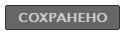 .|
.|
 .
.
